Annonse
 Linux-brukere liker å skryte av sine fantastiske live-CDer, og snakker om hvordan hver Windows-bruker skal ha en Ubuntu live-CD 4 grunner til at hver Windows-bruker skal ha en Ubuntu Live-CD Les mer . De gjør et godt poeng: disse CDene gir deg tilgang til datamaskinen din selv om du har alvorlige systemfeil.
Linux-brukere liker å skryte av sine fantastiske live-CDer, og snakker om hvordan hver Windows-bruker skal ha en Ubuntu live-CD 4 grunner til at hver Windows-bruker skal ha en Ubuntu Live-CD Les mer . De gjør et godt poeng: disse CDene gir deg tilgang til datamaskinen din selv om du har alvorlige systemfeil.
Noen Windows-brukere er imidlertid ikke helt komfortable med å lære å bruke Linux for å løse Windows-problemer. Heldigvis er det perfekt mulig å lage den ultimate boot-CDen for Windows ved hjelp av gratis verktøy. Du trenger selvfølgelig en juridisk kopi av Windows XP for å gjøre det, men forutsatt at du har det nyttig alt du trenger å gjøre er å følge de enkle trinnene nedenfor.
Denne ultimate Windows-oppstarts-CDen vil inneholde alt du trenger for å redde et bustet system, fra datagjenopprettingsprogramvare til antivirusskannere. Det beste av alt er at de inkluderte verktøyene nesten alle er gratis å bruke.
Trinn 1: Finn eller kjøp en Windows XP-CD
Det første du trenger er en Windows XP-CD. Ideelt sett vil denne CDen være en Service Pack 2-disk, selv om noen Service Pack 1-disker kan fungere. Noe eldre enn det fungerer ikke. Det er også verdt å merke seg at noen OEM CD-er, som er det som vanligvis følger med nye datamaskiner, ikke vil fungere. Ideen her er å ha en butikkdisk, vanligvis kjøpt separat fra datamaskinen din.
Ikke diskuter noe relatert til piratkopiering av Windows XP i kommentarene nedenfor; den blir fjernet.
Når du har fått CDen din, kan du sette den inn i stasjonen og ignorere eventuelle automatiske spørsmål. Jobber du fra en ISO? Pakk ut alle filene ved å bruke 7-Zip 7Zip: Et gratis program for å pakke ut vanlige arkivformater Les mer eller et hvilket som helst annet program som kan unarkivere ISO-filer.
Trinn 2: Installer UBCD4Win
Dette trinnet er enkelt; bare last ned UBCD4WIN [No Longer Available] og installer den. Nedlastingen er ganske stor, så forvent å vente litt hvis forbindelsen din er treg. Installasjonsprosessen er ganske standard; bare følg instruksjonene.
UBCD4WIN er et programvare som kan ta dataene fra en Windows XP CD og skape et Live-miljø med det. Drivere og mye programvare kan enkelt legges til miksen, slik du ser i neste trinn.
Merk at denne programvaren bare er Windows, så Linux- og Mac-brukere kan ikke bruke den uten tilgang til en Windows-maskin. Beklager!
Trinn 3: Sett opp CD-en
Nå kommer vi til den morsomme delen. Start UBCD4WIN så ser du hovedgrensesnittet:
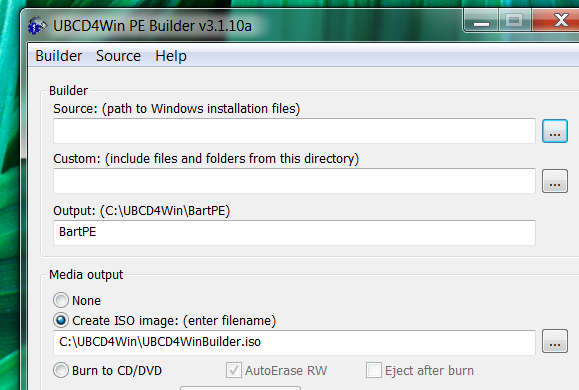
Pek kilden til Windows-installasjonsfilene. Hvis du bruker en CD, er dette ganske enkelt CD-stasjonen. Hvis du har trukket ut filer fra en ISO, er dette mappen der filene er nå.
Bruk "Tilpasset" hvis du har noen ekstra filer du vil legge til på CD-en.
Sørg for å sjekke ut “Plugins” -knappen nederst i vinduet. Her kan du konfigurere hvilke tilleggsprogrammer som ikke vil bli inkludert på CD-en.

Disse filene spenner fra antivirusskannere til diskreparasjonsverktøy, så pass på at du går gjennom denne listen.
Når du er klar til å gå, kan du klikke på "Bygge“. Dette vil starte prosessen, og ber deg om å bli enig med Windows EULA:

Forutsatt at det ikke er noen feil med prosessen, vil ISO-en din opprettes. Prøv det gjerne med VirtualBox for å sikre at alt fungerte skikkelig.
Trinn 4: Brenn ISO-en din
Vil du brenne ISO-en til en disk? Sjekk ut denne listen over gratis alternativer til Nero De beste, gratis alternativene til Nero CD / DVD-brennerIkke kast bort penger på et CD / DVD-brennende verktøy! Et gratisprogram kan være alt du trenger. Her har vi samlet fem alternativer til Nero Burning ROM for din Windows PC. Les mer å finne det beste verktøyet for jobben. Jeg anbefaler CDBurnerXP på det sterkeste.
Trinn 5: Start ISO-en din
Bare ett trinn igjen: oppstart fra den ultimate boot-CD-en. Sett CD-en inn i datamaskinen din, og start deretter systemet på nytt. Nå må du starte oppstartsalternativene. Hvordan du gjør dette varierer avhengig av datamaskinen. på en Dell, for eksempel, trykker du på F8. Ikke få panikk; Det er vanligvis instruksjoner på skjermen under oppstart, og du kan alltid se håndboken hvis du sitter fast.
Når du har fått CDen til å starte opp er du inne! Du vil ha et oppstartbart Windows-miljø med en mengde gratis verktøy:

Virket denne prosessen for deg? Kan du tenke på bruksområder for dette fantastiske verktøysettet? Legg igjen kommentarene dine nedenfor, og send oss gjerne retning av bedre verktøy for jobben.
Justin Pot er en teknologijournalist med base i Portland, Oregon. Han elsker teknologi, mennesker og natur - og prøver å glede seg over alle tre når det er mulig. Du kan chatte med Justin på Twitter, akkurat nå.

